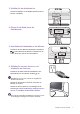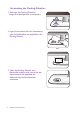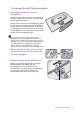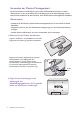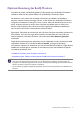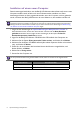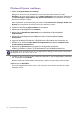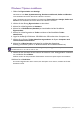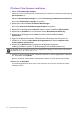Operation Manual
18 Optimale Benutzung des BenQ-Monitors
Windows 8-System installieren
1. Öffnen Sie Eigenschaften von Anzeige.
Bewegen Sie den Cursor auf dem Bildschirm nach rechts unten oder drücken Sie auf die
Windows + C Tas te n au f de r Tas ta tur, um d ie Charm (Kategorie)-Leiste aufzurufen. Wechseln Sie
nach Einstellungen, Systemsteuerung, Geräte und Drucker und rechtsklicken Sie auf den
Namen Ihres Monitors im Menü.
Oder rechtsklicken Sie auf das Desktop und wählen Sie Personalisieren, Anzeige, Geräte und
Drucker und rechtsklicken Sie auf den Namen Ihres Monitors im Menü.
2. Wählen Sie den Eintrag Eigenschaften aus dem Menü.
3. Klicken Sie auf die Registerkarte Hardware.
4. Klicken Sie auf PnP-Monitor (Standard) und anschließend auf die Schaltfläche
Eigenschaften.
5. Klicken Sie auf die Registerkarte Treiber und dann auf die Schaltfläche Treiber
aktualisieren
.
6. Legen Sie die BenQ LCD-Monitor CD-ROM in das CD-Laufwerk des Computers ein.
7. Wählen Sie im Fenster Treiber-Aktualisierungssoftware die Option Computer nach
Treiber-Software durchsuchen
.
8. Klicken Sie auf Durchsuchen, und gehen Sie zu folgendem Verzeichnis:
d:\BenQ_LCD\Driver\ (wobei "d" der Buchstabe für das CD-ROM-Laufwerk ist).
9. Wählen Sie den korrekten Ordner Namen des Monitors in der bereitgestellten Treiberliste
aus, und klicken Sie auf Weiter.
Dadurch werden die entsprechenden Treiberdateien auf Ihren Computer kopiert und installiert.
10.Klicken Sie auf Schließen.
Sie werden möglicherweise daran erinnert, den Computer neu zu starten, nachdem der Treiber
aktualisiert wurde.
Der Buchstabe für Ihr CD-Laufwerk kann sich vom obigen Beispiel, abhängig von Ihrem System, unterscheiden –
der Buchstabe ist u.U. ‘D:’ oder ‘E:’ oder ‘F:’ usw.